누구나 편리하게 사용할 수 있도록 구성된 Windows의 시작 메뉴는, 사용자가 자주 이용하는 애플리케이션, 설정, 파일 등을 손쉽게 찾아줍니다. Windows 키를 단번에 누르면 즉시 열리는 이 도구는, 사용자의 작업 효율성과 생산성을 높이는 데 큰 도움이 됩니다.
그러나 모든 사용자가 시작 메뉴의 기본 구조와 기능에 만족하는 것은 아닙니다. 예를 들면, 저는 바탕화면이나 작업 표시줄에 아이콘을 늘어놓는 것을 별로 좋아하지 않습니다. 이런 방식은 화면을 복잡하게 만들고, 중요한 작업에 집중하는 것을 방해하니까요. 그래서 저는 자주 이용하는 애플리케이션과 파일을 시작 메뉴에 직접 추가하여, 필요할 때마다 바로 접근할 수 있도록 설정하고 있습니다.
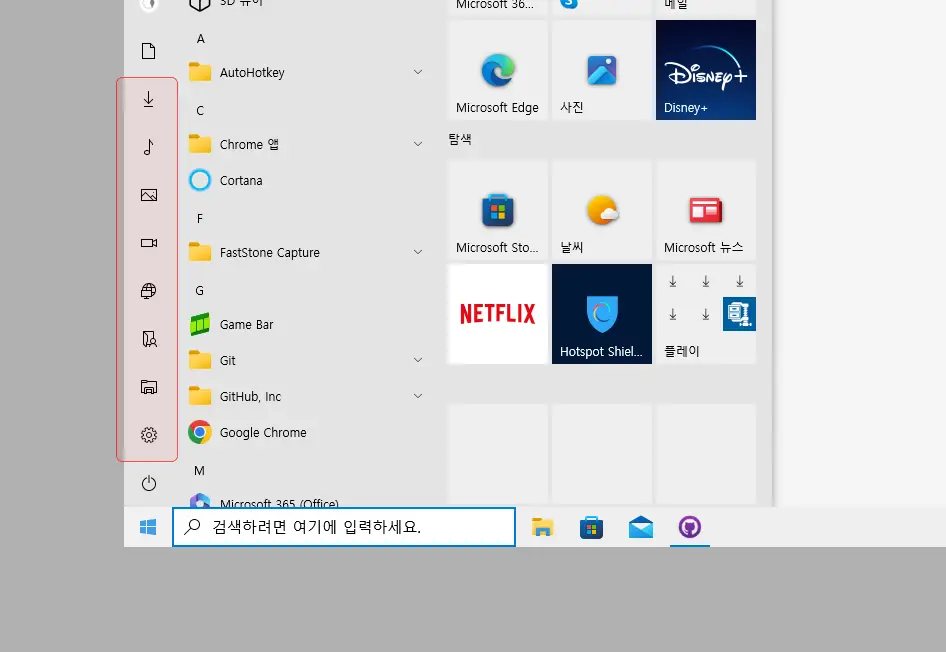
하지만 시작 메뉴의 공간은 한정적이기에, 모든 애플리케이션과 파일을 추가하기에는 부족함이 있습니다. 이럴 때 Windows의 기본 기능 중 하나인 '시작 메뉴에 표시할 폴더'를 활용하면, 자주 접근하는 주요 폴더들을 시작 메뉴에 추가할 수 있습니다. Windows 10에서도 유사한 방식으로 폴더 아이콘을 시작메뉴에 추가할 수 있었는데요. Windows 11에서도 간단한 설정 변경만으로 자주 가는 주요 폴더들을 시작 메뉴의 아이콘에 추가할 수 있으며 적용 과정은 다음과 같이 아주 간단합니다.
튜토리얼 환경: 윈도우 11 Pro (빌드: 22631.3085)
시작메뉴에 폴더 아이콘 표시하기
Windows 11에서도 Windows 설정 앱의 개인 설정 카테고리를 통해 Windows 10 처럼 시작메뉴에서 폴더 아이콘을 표시해서 사용할 수 있습니다.
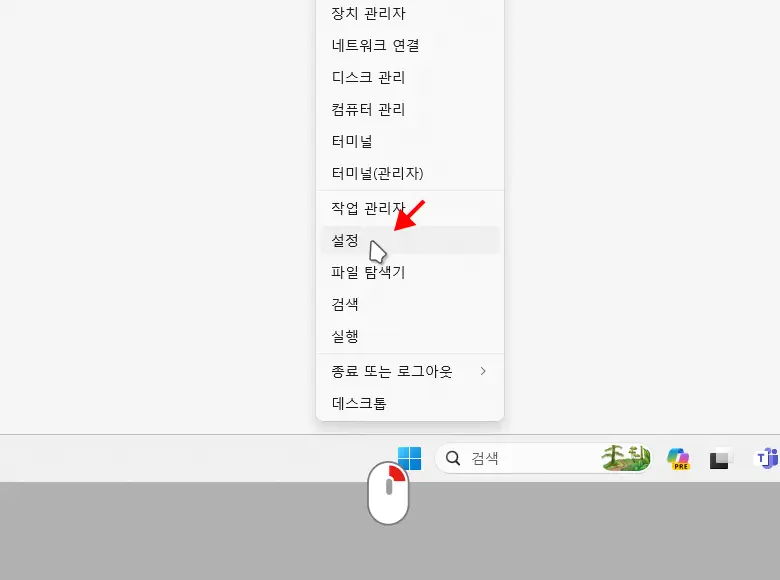
설정 앱을 실행하기 위해 작업 표시줄에서 시작 버튼을 마우스 오른쪽 버튼으로 클릭해 퀵링크 메뉴를 열고 을 선택합니다. 설정 앱은 Win + i 단축키로도 빠르게 실행할 수 있습니다. Windows 설정 앱 실행하는 방법 더 알아보기
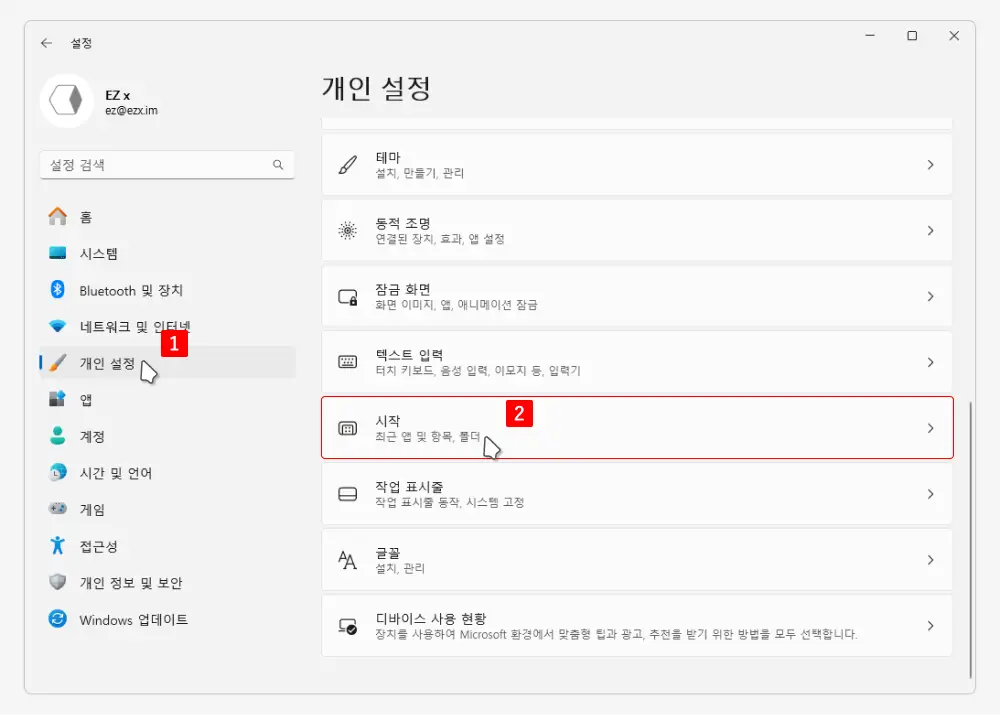
설정창이 실행되면 좌측 카테고리 탭을 로 이동한 뒤 우측 하위 메뉴에서 을 클릭합니다.
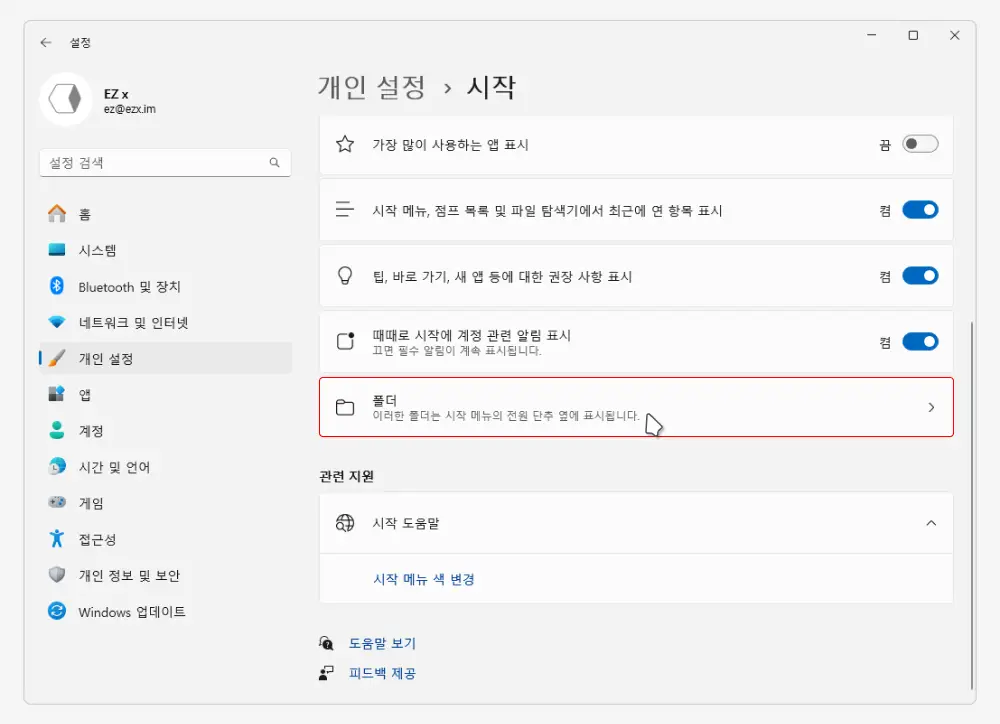
시작 페이지로 이동하면 몇 가지 옵션들을 확인할 수 있는데 여기서 아래 탭으로 이동합니다.
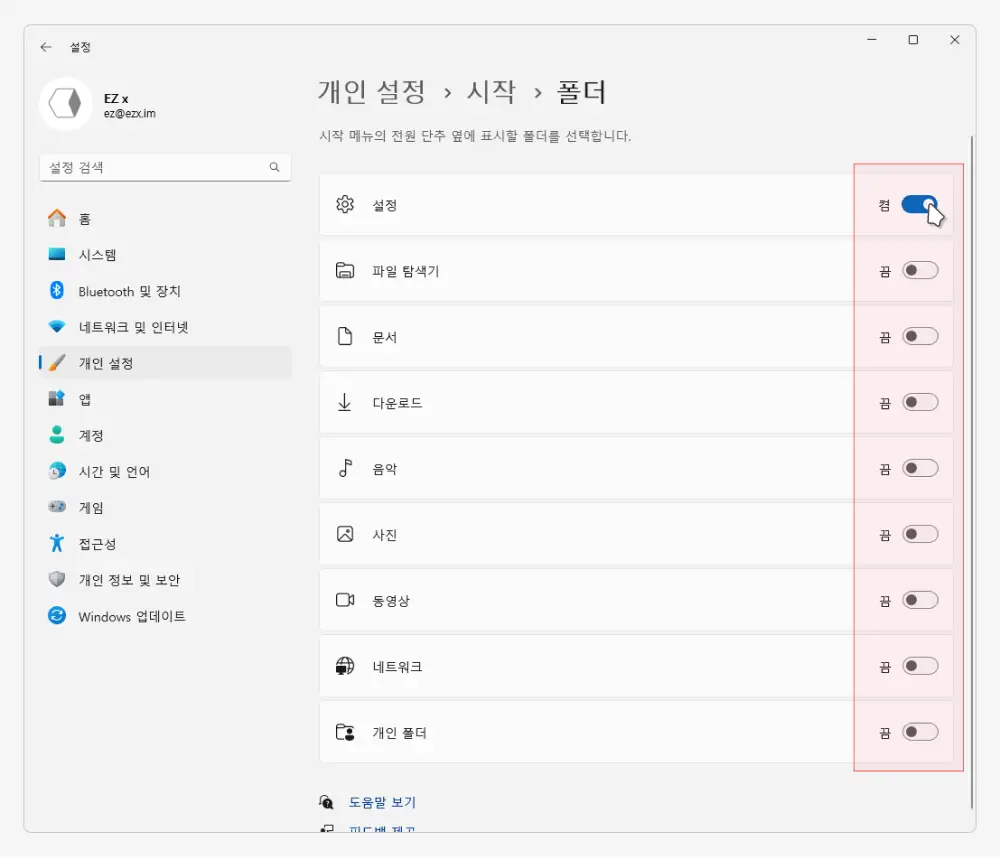
폴더 설정 페이지로 이동하면 다음과 같은 항목들이 보이고 각 항목 우측에 토글 스위치들이 위치합니다. 이 스위치를 ON하면 시작 메뉴에 선택한 폴더들이 표시됩니다.
- 설정: 설정 앱이 실행되는 아이콘이 추가됩니다.
- 파일 탐색기: 파일 탐색기가 실행되는 아이콘이 추가됩니다.
- 문서: 문서 폴더의 바로가기 아이콘이 추가됩니다.
- 다운로드: 다운로드 폴더의 바로가기
- 음악: 음악 폴더의 바로가기 아이콘이 추가됩니다.
- 사진: 사진 폴더의 바로가기 아이콘이 추가됩니다.
- 동영상: 동영상 폴더의 바로가기 아이콘이 추가됩니다.
- 네트워크: 네트워크 폴더의 바로가기 아이콘이 추가됩니다.
- 개인 폴더: 사용자 폴더의 폴더의 바로가기 아이콘이 추가됩니다.
적용 결과
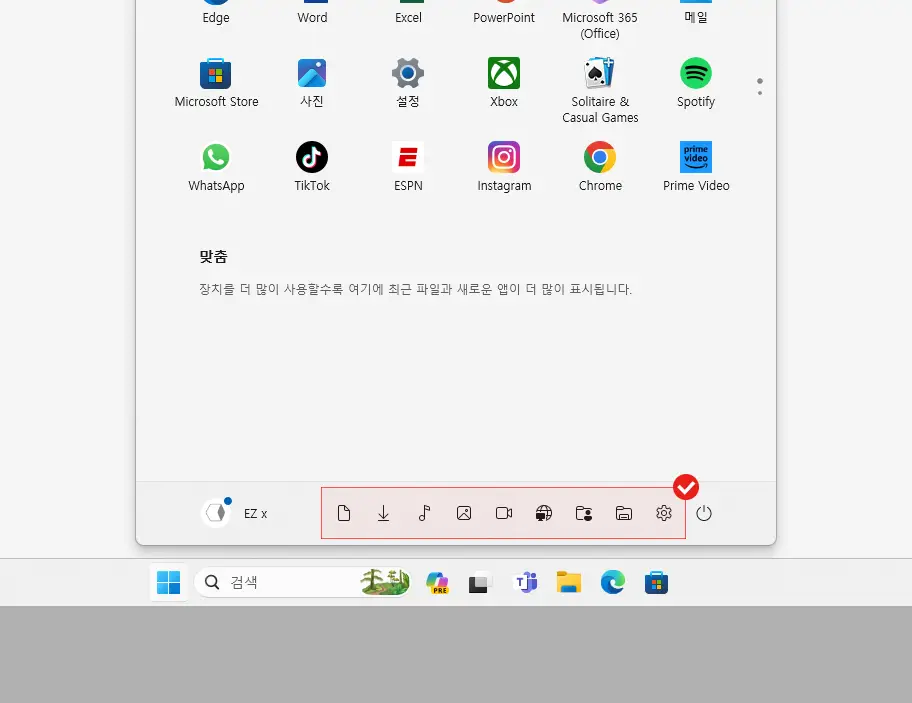
모든 폴더를 활성화 후 시작메뉴를 열어보면 위와 같이 각 폴더의 아이콘들이 전원 버튼 좌측에 표시되는 것을 볼 수 있습니다.
마치며
Windows 11에서 시작버튼을 통해 열 수 있는 시작 메뉴에 자주 사용하는 폴더 아이콘을 등록하는 방법에 대해 함께 살펴보았습니다. 기본 폴더 외에도 다양한 아이콘이나 바로가기를 추가할 수 있다면, 사용자의 선호에 따라 더욱 효율적으로 활용할 수 있을 것입니다.
그럼에도 불구하고, Windows 설정에서 제공하는 이 기능은 사용자의 작업 환경을 개선하는데 크게 도움이 됩니다. 바로 사용할 수 있도록 설정되어 있어, 사용자가 필요에 따라 쉽게 적용할 수 있습니다. 따라서, 이 기능이 필요하다고 느낀다면, 손쉽게 적용이 가능하니 한번 시도해봐도 좋을 듯 합니다. 이를 통해 각자의 작업 환경이 조금은 향상될 수도 있을 것입니다.
